
BitLocker - это встроенный в Windows инструмент, который позволяет зашифровать весь жесткий диск для повышения безопасности. Вот как это настроить.
Когда TrueCrypt закрыл магазин, они рекомендовали своим пользователям перейти с TrueCrypt на использование BitLocker или Веракрипт . BitLocker существует в Windows достаточно долго, чтобы считаться зрелым, и является шифрование продукт, как правило, хорошо оценивается профессионалами в области безопасности. В этой статье мы поговорим о том, как настроить его на свой компьютер.
СВЯЗАННЫЕ С: Следует ли вам перейти на профессиональную версию Windows 10?
Запись : Для шифрования диска BitLocker и BitLocker To Go требуется Профессиональная или корпоративная версия Windows 8 или 10, или Ultimate версии Windows 7. Однако, начиная с Windows 8.1, выпуски Home и Pro Windows включает «Шифрование устройства» функция (функция, также включенная в Windows 10), которая работает аналогично. Мы рекомендуем шифрование устройства, если ваш компьютер поддерживает его, пользователям BitLocker for Pro, которые не могут использовать шифрование устройства, и VeraCrypt для людей, использующих домашнюю версию Windows где шифрование устройства не работает.
Зашифровать весь диск или создать зашифрованный контейнер?
Многие руководства говорят о создании контейнера BitLocker, который работает так же, как зашифрованный контейнер, который вы можете создать с помощью таких продуктов, как TrueCrypt или Veracrypt. Это немного неправильно, но вы можете добиться аналогичного эффекта. BitLocker работает путем шифрования целых дисков. Это может быть системный диск, другой физический диск или виртуальный жесткий диск (VHD), который существует в виде файла и смонтирован в Windows.
СВЯЗАННЫЕ С: Как создать зашифрованный файл-контейнер с помощью BitLocker в Windows
Разница во многом семантическая. В других продуктах для шифрования вы обычно создаете зашифрованный контейнер, а затем монтируете его как диск в Windows, когда вам нужно его использовать. С помощью BitLocker вы создаете виртуальный жесткий диск, а затем шифруете его. Если вы хотите использовать контейнер, а не, скажем, шифровать существующую систему или накопитель, ознакомьтесь с нашими руководство по созданию зашифрованного файла-контейнера с помощью BitLocker .
В этой статье мы сосредоточимся на включении BitLocker для существующего физического диска.
Как зашифровать диск с помощью BitLocker
СВЯЗАННЫЕ С: Как использовать BitLocker без доверенного платформенного модуля (TPM)
Чтобы использовать BitLocker для диска, все, что вам действительно нужно сделать, это включить его, выбрать метод разблокировки - пароль, PIN-код и т. Д. - а затем установить несколько других параметров. Однако прежде чем мы перейдем к этому, вы должны знать, что использование шифрования всего диска BitLocker на системный диск обычно требуется компьютер с доверенным платформенным модулем (TPM) на материнской плате вашего ПК. Этот чип генерирует и хранит ключи шифрования, которые использует BitLocker. Если на вашем компьютере нет TPM, вы можете используйте групповую политику для включения использования BitLocker без TPM . Это немного менее безопасно, но все же безопаснее, чем вообще не использовать шифрование.
Вы можете зашифровать несистемный диск или съемный диск без TPM и без включения параметра групповой политики.
В этой заметке вы также должны знать, что вы можете включить два типа шифрования диска BitLocker:
- Шифрование диска BitLocker : Иногда называется просто BitLocker, это функция «шифрования всего диска», которая шифрует весь диск. Когда ваш компьютер загружается, загрузчик Windows загружается из раздел, зарезервированный системой , и загрузчик предложит вам указать метод разблокировки, например пароль. Затем BitLocker расшифровывает диск и загружает Windows. В остальном шифрование является прозрачным - ваши файлы выглядят так, как обычно в незашифрованной системе, но хранятся на диске в зашифрованном виде. Вы также можете зашифровать не только системный диск, но и другие диски.
- BitLocker To Go : Вы можете зашифровать внешние диски, такие как USB-флэш-накопители и внешние жесткие диски, с помощью BitLocker To Go. Вам будет предложено указать способ разблокировки, например пароль, когда вы подключите диск к компьютеру. Если у кого-то нет способа разблокировки, он не сможет получить доступ к файлам на диске.
В Windows 7–10 вам действительно не нужно беспокоиться о том, чтобы сделать выбор самостоятельно. Windows обрабатывает все за кулисами, и интерфейс, который вы будете использовать для включения BitLocker, ничем не отличается. Если вы в конечном итоге разблокируете зашифрованный диск в Windows XP или Vista, вы увидите брендинг BitLocker to Go, поэтому мы решили, что вы должны хотя бы знать об этом.
Итак, разобравшись с этим, давайте рассмотрим, как это работает на самом деле.
Шаг 1. Включите BitLocker для диска
Самый простой способ включить BitLocker для диска - это щелкнуть диск правой кнопкой мыши в окне проводника и выбрать команду «Включить BitLocker». Если вы не видите эту опцию в своем контекстном меню, то, вероятно, у вас нет версии Windows Pro или Enterprise, и вам нужно искать другое решение для шифрования.

Это так просто. Появившийся мастер проведет вас через выбор нескольких параметров, которые мы разбили на следующие разделы.
Шаг второй: выберите метод разблокировки
Первый экран мастера «BitLocker Drive Encryption» позволяет выбрать способ разблокировки диска. Вы можете выбрать несколько разных способов разблокировки накопителя.
Если вы шифруете системный диск на компьютере, не Если есть TPM, вы можете разблокировать диск с помощью пароля или USB-накопитель, который работает как ключ. Выберите метод разблокировки и следуйте инструкциям для этого метода (введите пароль или подключите USB-накопитель).
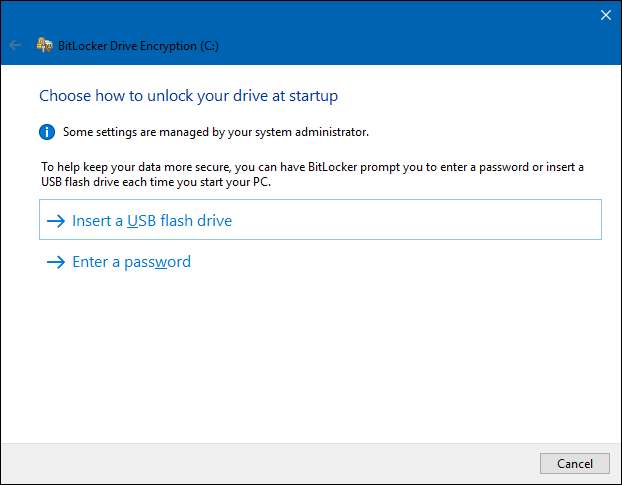
СВЯЗАННЫЕ С: Как включить предзагрузочный PIN-код BitLocker в Windows
Если ваш компьютер делает Если установлен TPM, вы увидите дополнительные возможности для разблокировки системного диска. Например, вы можете настроить автоматическую разблокировку при запуске (когда ваш компьютер получает ключи шифрования от TPM и автоматически расшифровывает диск). Вы также можете использовать PIN-код вместо пароля или даже выберите биометрические параметры, например отпечаток пальца.
Если вы шифруете несистемный диск или съемный диск, вы увидите только два варианта (независимо от того, есть у вас TPM или нет). Вы можете разблокировать диск с помощью пароля или смарт-карты (или обоих).
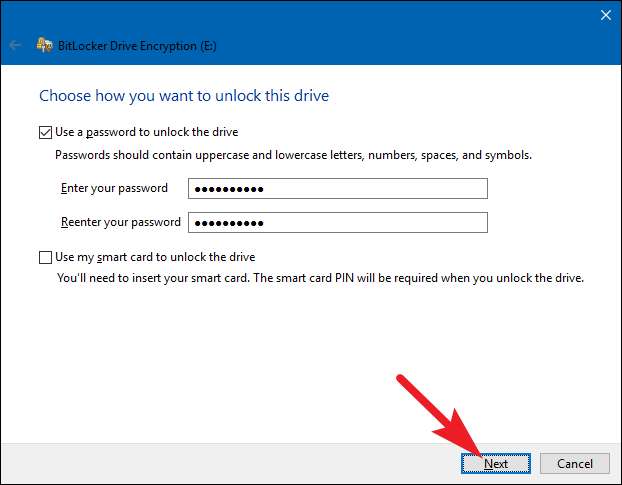
Шаг третий: сделайте резервную копию ключа восстановления
BitLocker предоставляет вам ключ восстановления, который вы можете использовать для доступа к своим зашифрованным файлам, если вы когда-нибудь потеряете свой основной ключ - например, если вы забудете свой пароль или если компьютер с TPM умирает, и вам нужно получить доступ к диску из другой системы.
Вы можете сохранить ключ на свой Учетная запись Microsoft , USB-накопитель, файл или даже распечатайте его. Эти параметры одинаковы, независимо от того, шифруете ли вы системный или несистемный диск.
Если вы создадите резервную копию ключа восстановления в своей учетной записи Microsoft, вы сможете получить к нему доступ позже на хттпс://онэдриве.ливе.ком/ресоверикей . Если вы используете другой метод восстановления, обязательно сохраните этот ключ в безопасности - если кто-то получит к нему доступ, он может расшифровать ваш диск и обойти шифрование.
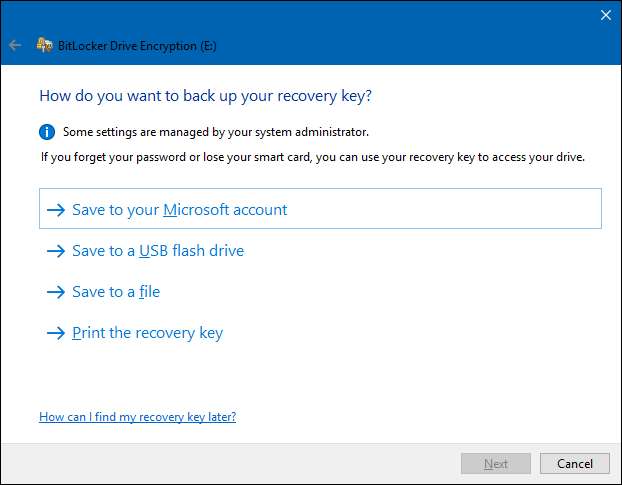
Вы также можете создать резервную копию ключа восстановления несколькими способами, если хотите. Просто щелкните по очереди каждый параметр, который хотите использовать, и следуйте инструкциям. Когда вы закончите сохранять ключи восстановления, нажмите «Далее», чтобы продолжить.
Запись : Если вы шифруете USB-накопитель или другой съемный диск, у вас не будет возможности сохранить ключ восстановления на USB-накопитель. Вы можете использовать любой из трех других вариантов.
Шаг четвертый: зашифруйте и разблокируйте диск
BitLocker автоматически шифрует новые файлы по мере их добавления, но вы должны выбрать, что будет происходить с файлами, которые в настоящее время находятся на вашем диске. Вы можете зашифровать весь диск, включая свободное пространство, или просто зашифровать используемые файлы на диске, чтобы ускорить процесс. Эти параметры одинаковы независимо от того, шифруете ли вы системный или несистемный диск.
СВЯЗАННЫЕ С: Как восстановить удаленный файл: полное руководство
Если вы настраиваете BitLocker на новом компьютере, шифруйте только используемое дисковое пространство - это намного быстрее. Если вы настраиваете BitLocker на компьютере, которым пользуетесь какое-то время, вам следует зашифровать весь диск, чтобы никто не мог восстановить удаленные файлы .
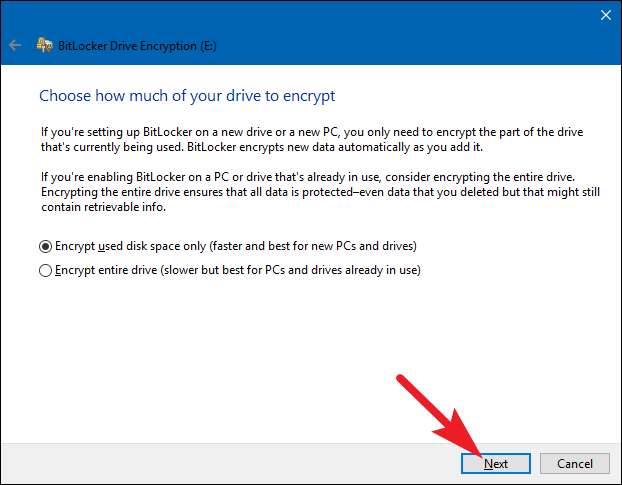
Когда вы сделали свой выбор, нажмите кнопку «Далее».
Шаг 5. Выберите режим шифрования (только для Windows 10)
Если вы используете Windows 10, вы увидите дополнительный экран, позволяющий выбрать метод шифрования. Если вы используете Windows 7 или 8, переходите к следующему шагу.
В Windows 10 появился новый метод шифрования под названием XTS-AES. Он обеспечивает повышенную целостность и производительность по сравнению с AES, используемым в Windows 7 и 8. Если вы знаете, что диск, который вы шифруете, будет использоваться только на ПК с Windows 10, выберите вариант «Новый режим шифрования». Если вы считаете, что в какой-то момент вам может понадобиться использовать диск с более старой версией Windows (особенно важно, если это съемный диск), выберите вариант «Совместимый режим».
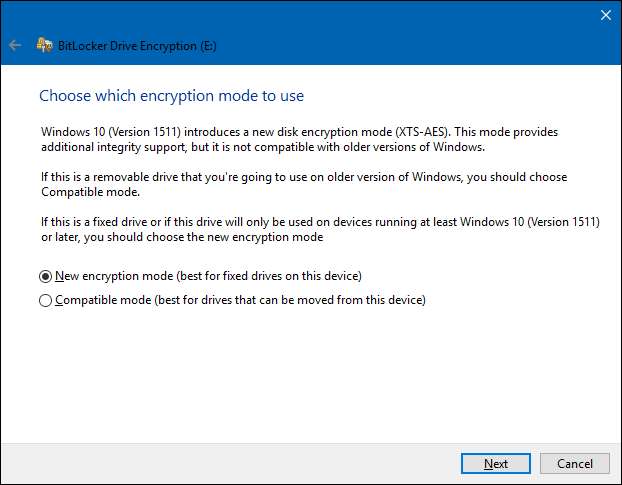
Какой бы вариант вы ни выбрали (и опять же, они одинаковы для системных и несистемных дисков), продолжайте и нажмите кнопку «Далее», когда закончите, а на следующем экране нажмите кнопку «Начать шифрование».
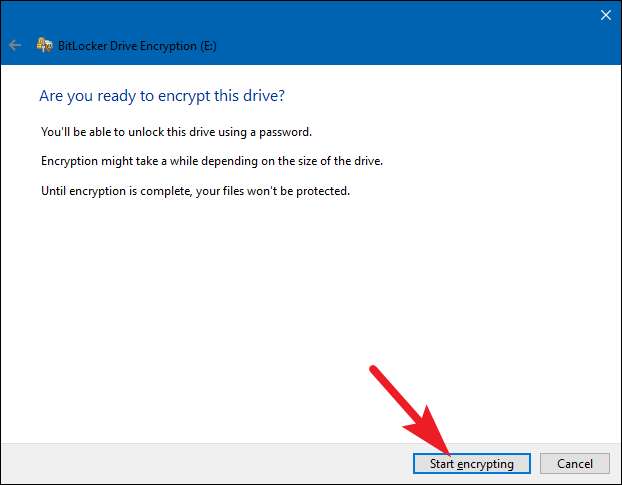
Шаг шестой: завершение
Процесс шифрования может занять от секунд до минут или даже дольше, в зависимости от размера диска, объема данных, которые вы шифруете, и от того, выбрали ли вы шифрование свободного места.
Если вы шифруете системный диск, вам будет предложено запустить проверку системы BitLocker и перезагрузить систему. Убедитесь, что опция выбрана, нажмите кнопку «Продолжить» и перезагрузите компьютер, когда вас попросят. После того, как компьютер загружается в первый раз, Windows шифрует диск.
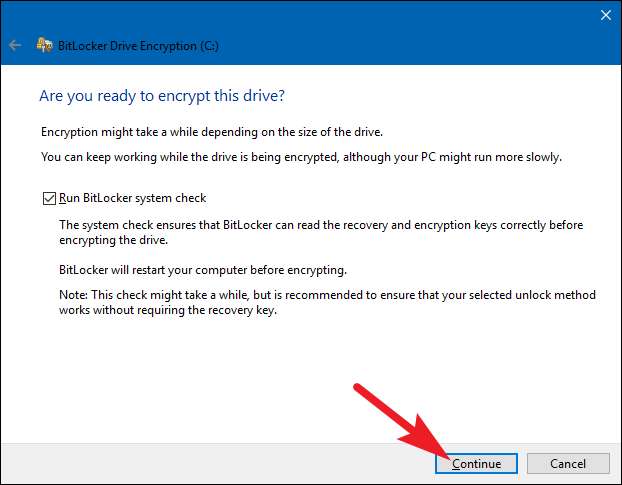
Если вы шифруете несистемный или съемный диск, Windows не требуется перезапускать, и шифрование начинается немедленно.
Независимо от типа диска, который вы шифруете, вы можете проверить значок BitLocker Drive Encryption на панели задач, чтобы увидеть его ход, и вы можете продолжать использовать свой компьютер во время шифрования дисков - просто оно будет работать медленнее.
Разблокировка вашего диска
Если ваш системный диск зашифрован, его разблокировка зависит от выбранного вами метода (и от того, есть ли на вашем компьютере TPM). Если у вас есть TPM и вы выбрали автоматическую разблокировку диска, вы не заметите ничего особенного - вы просто загрузитесь прямо в Windows, как всегда. Если вы выбрали другой метод разблокировки, Windows предложит вам разблокировать диск (введя пароль, подключив USB-накопитель и т. Д.).
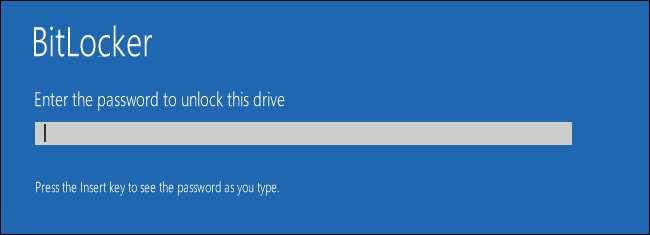
СВЯЗАННЫЕ С: Как восстановить файлы с диска, зашифрованного с помощью BitLocker
А если вы потеряли (или забыли) способ разблокировки, нажмите Escape на экране подсказки, чтобы введите свой ключ восстановления .
Если вы зашифровали несистемный или съемный диск, Windows предложит вам разблокировать диск при первом доступе к нему после запуска Windows (или при подключении к компьютеру, если это съемный диск). Введите свой пароль или вставьте смарт-карту, и диск должен разблокироваться, чтобы вы могли его использовать.
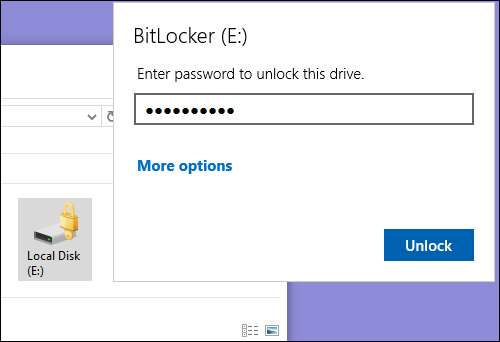
В проводнике файлов на значке (слева) зашифрованных дисков отображается золотой замок. Этот замок изменится на серый и станет разблокированным, когда вы разблокируете диск (справа).
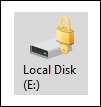
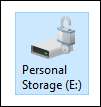
Вы можете управлять заблокированным диском - изменить пароль, выключить BitLocker, создать резервную копию ключа восстановления или выполнить другие действия - из окна панели управления BitLocker. Щелкните правой кнопкой мыши любой зашифрованный диск, а затем выберите «Управление BitLocker», чтобы перейти непосредственно на эту страницу.
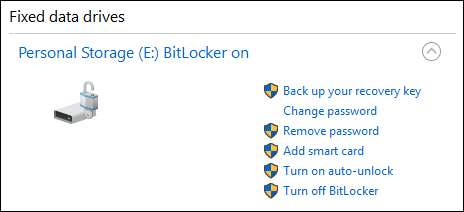
Как и любое шифрование, BitLocker добавляет некоторые накладные расходы. Официальный FAQ Microsoft по BitLocker говорит, что «Обычно это накладывает однозначные процентные накладные расходы на производительность». Если шифрование важно для вас, потому что у вас есть конфиденциальные данные - например, портативный компьютер, полный деловых документов, - повышенная безопасность стоит компромисса с производительностью.







